Como integrar a WooCommerce com o SellFlux
Apresentamos um guia detalhado para a integração entre a plataforma WooCommerce e o SellFlux.
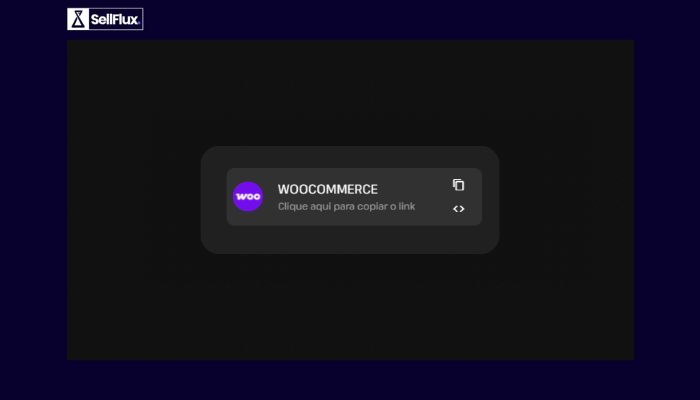
Uma conexão robusta e eficiente com o SellFlux. Iniciando com um tutorial detalhado nas etapas iniciais para estabelecer uma integração completa com o WooCommerce. Desde a concepção inicial de um produto na interface do usuário do WooCommerce até a configuração de um Webhook.
1 - Página WooCommerce
Clique em Minhas Lojas.
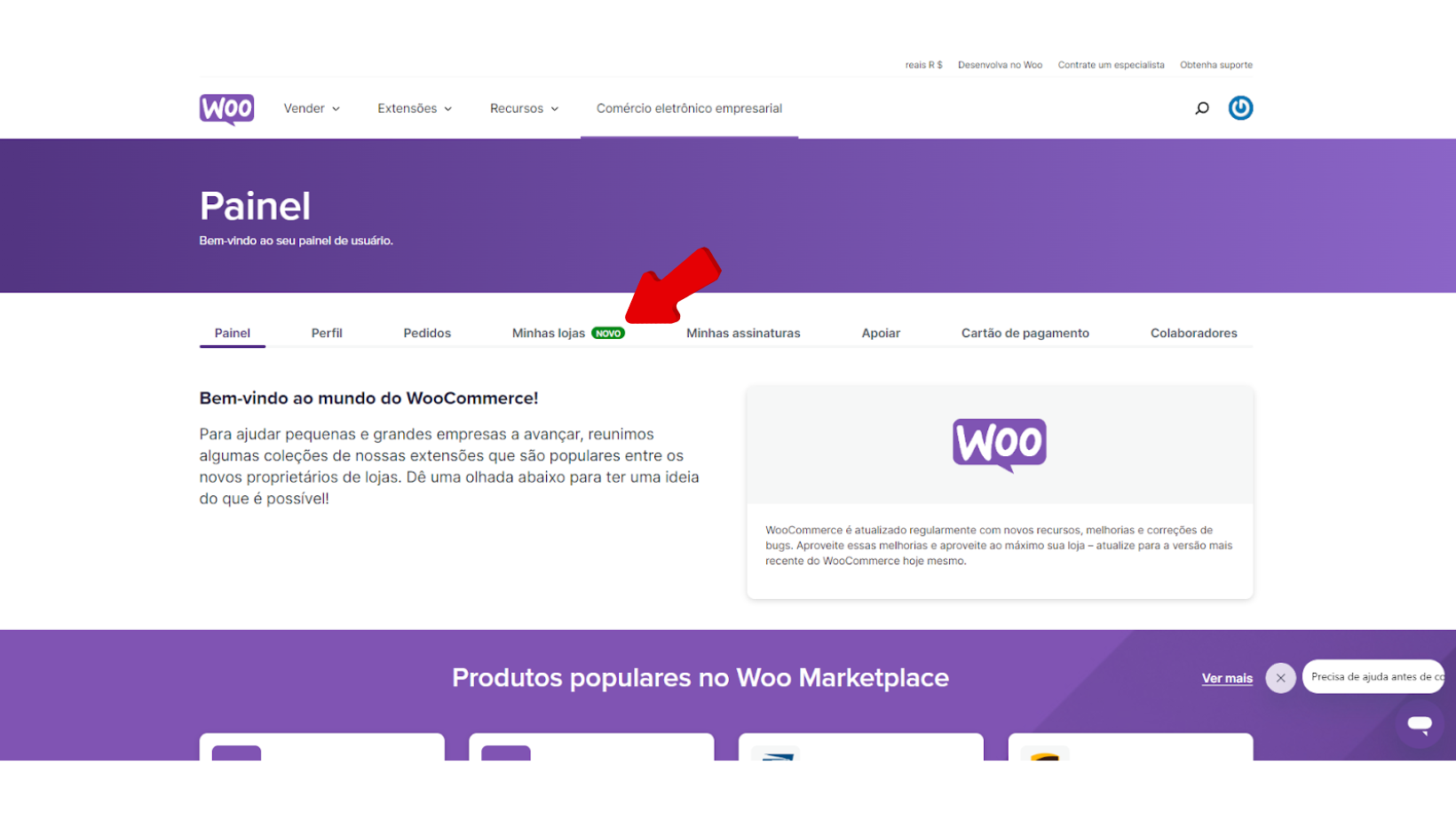
Em Minhas Lojas, clique em Gerenciar Loja.
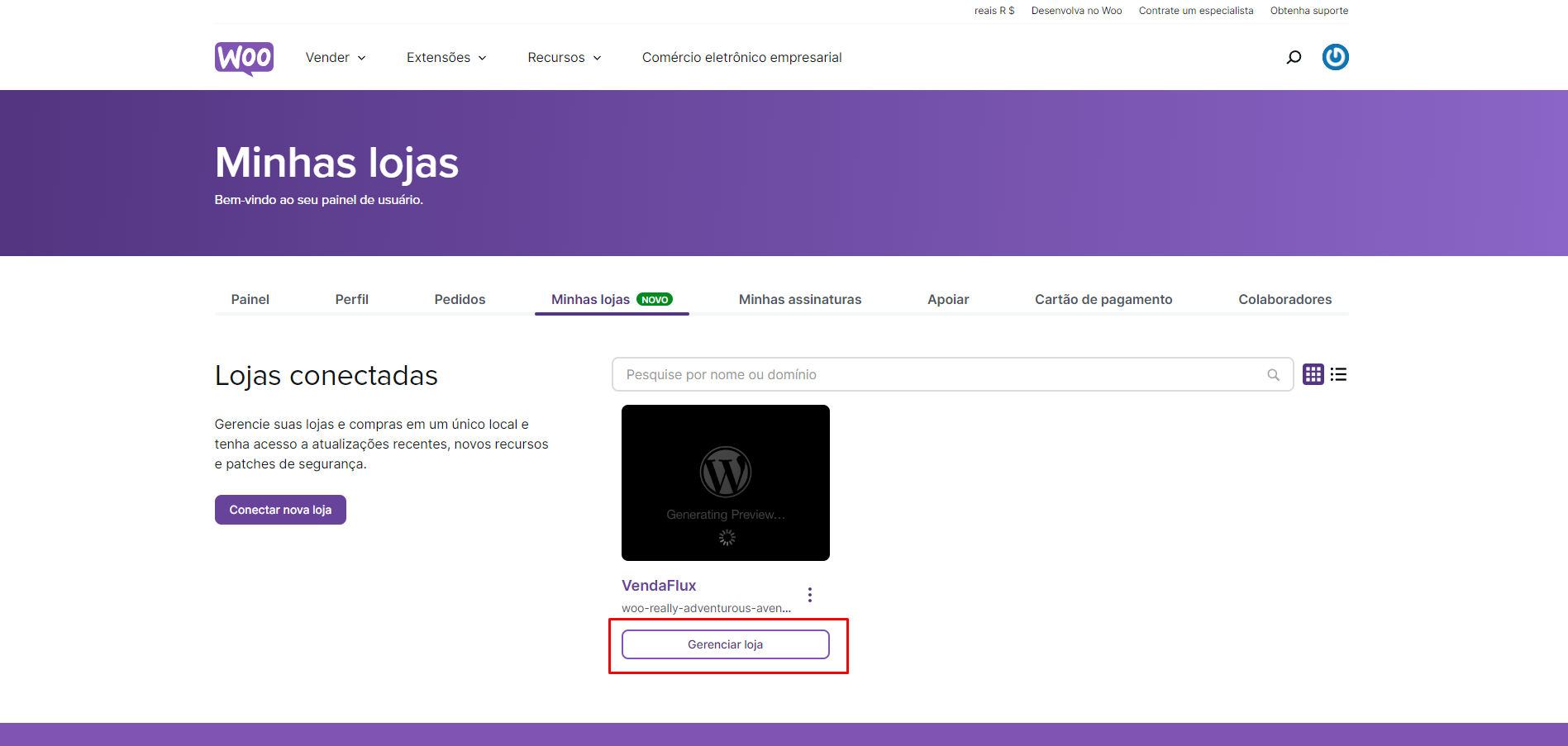
Selecione Opções.
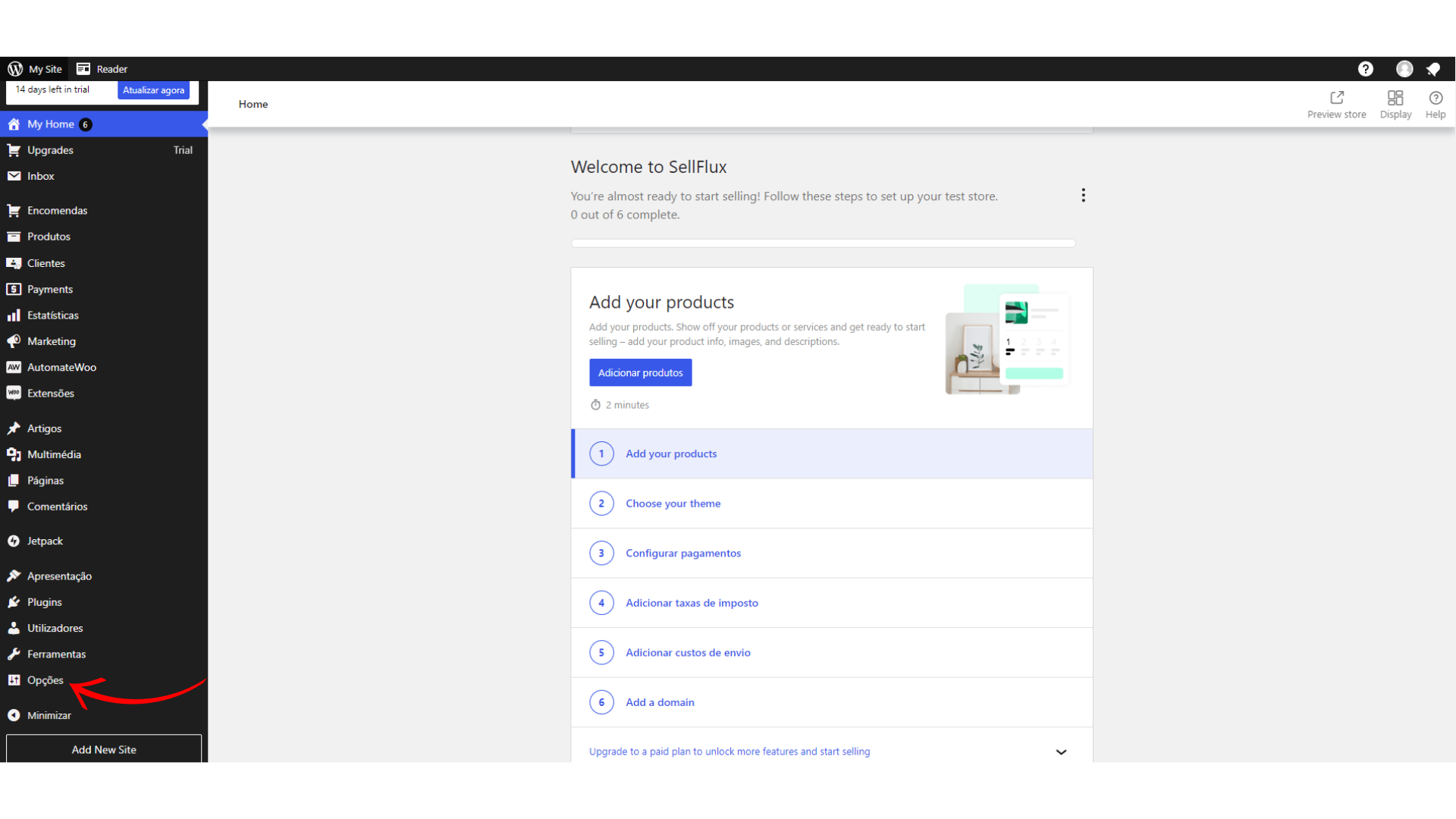
E clique em WooCommerce.
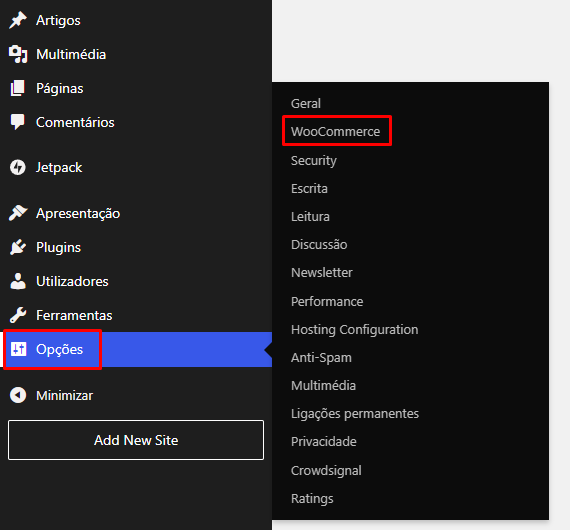
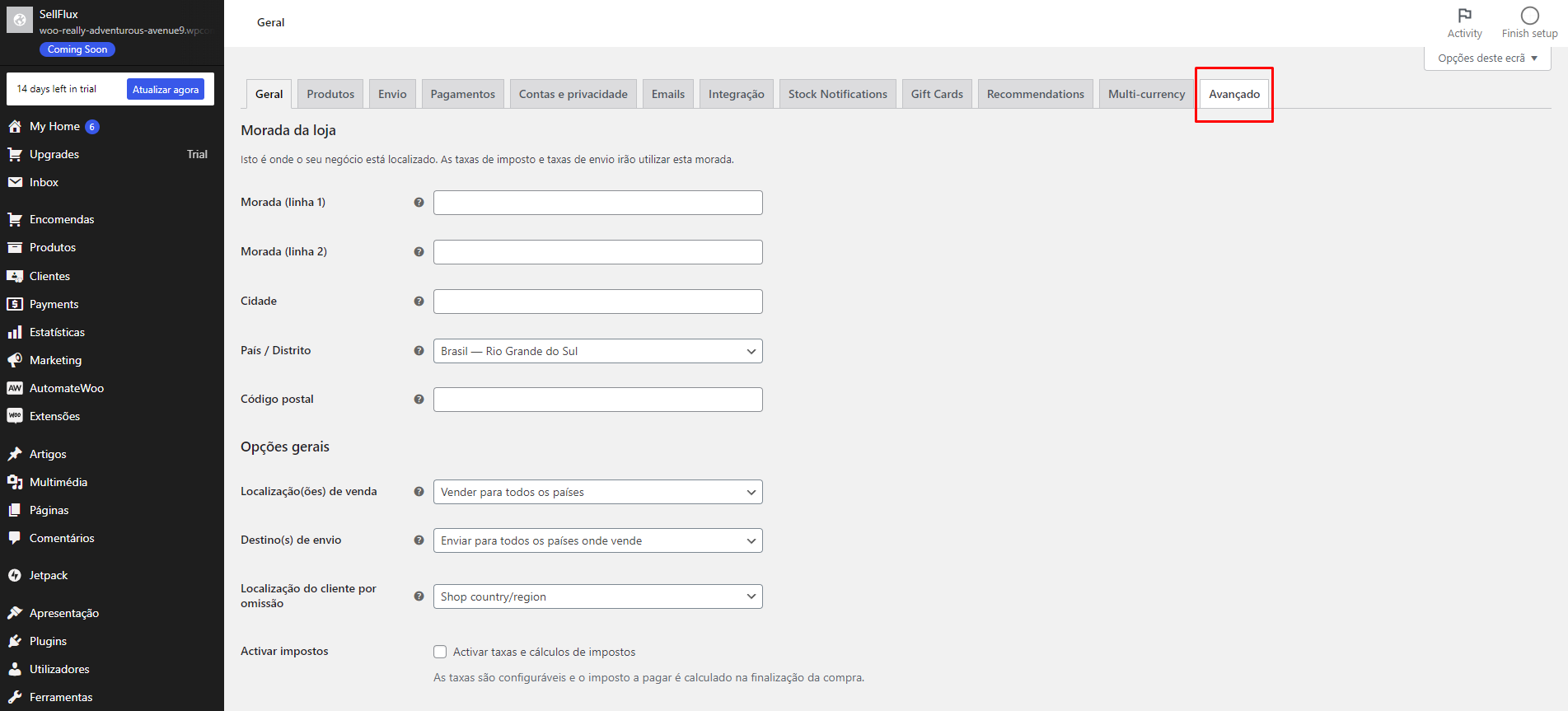
Selecione a opção Webhooks.
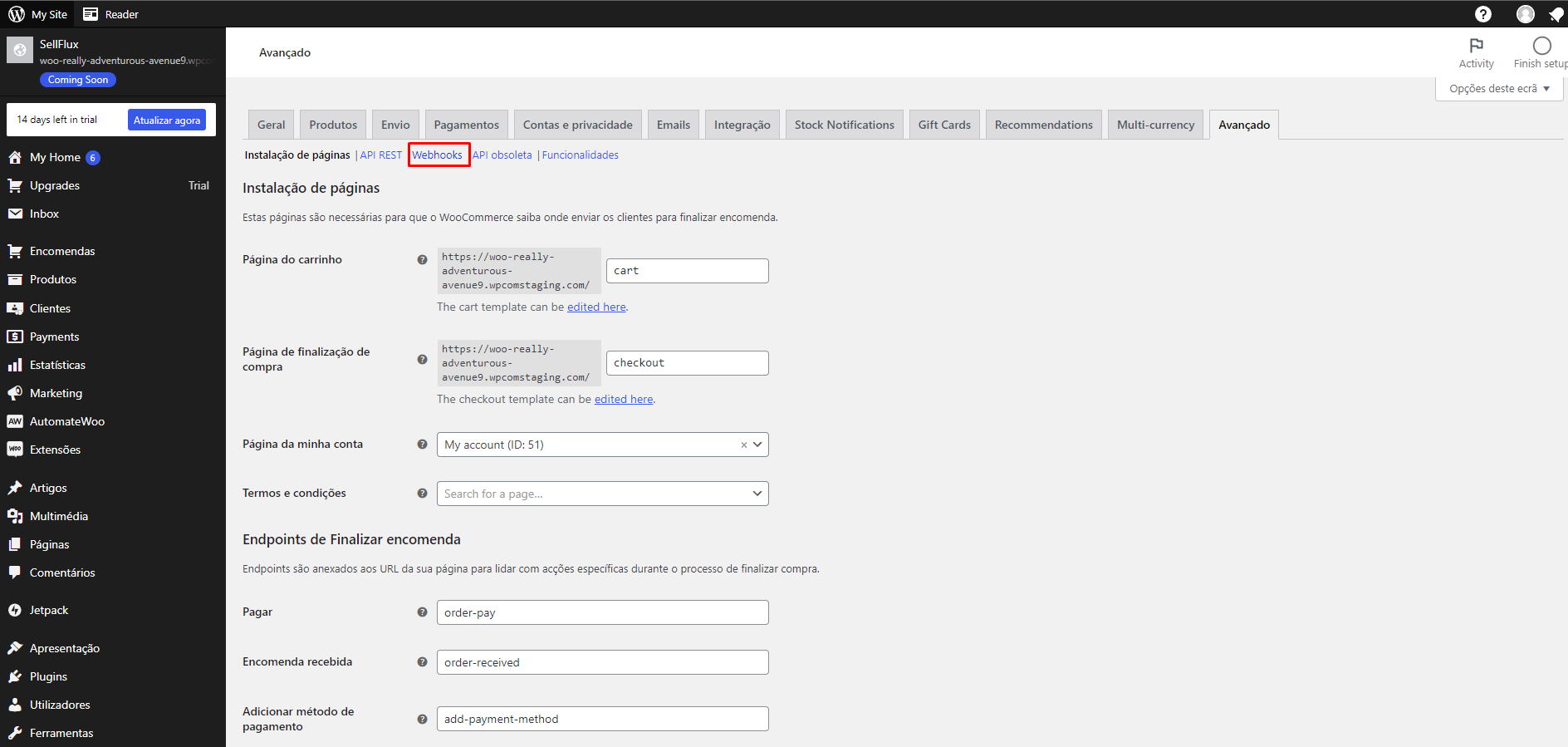
E clique em Criar um novo webhook.
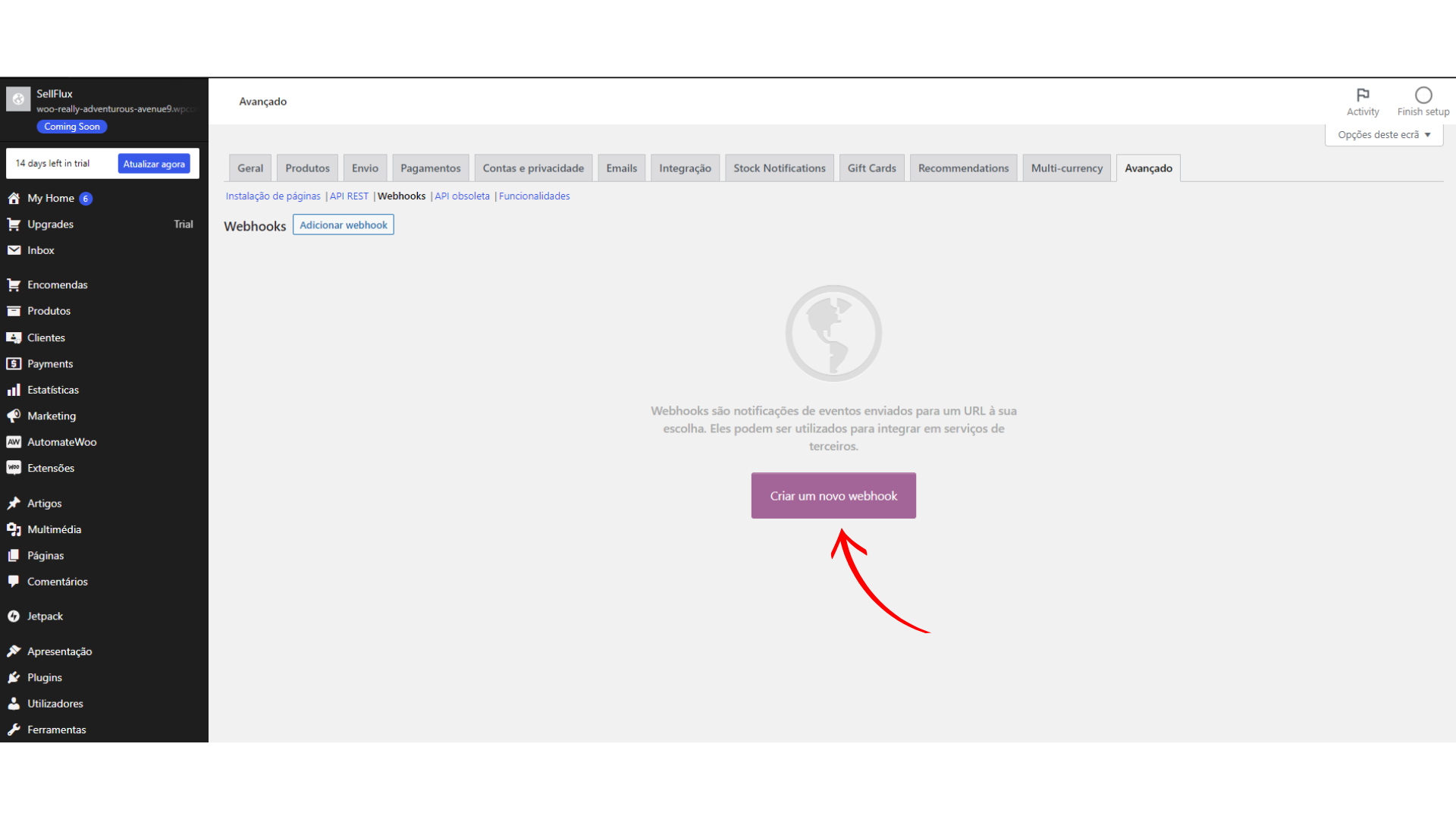
2 - Criação de Webhook na SellFlux
Preencha os dados abaixo.
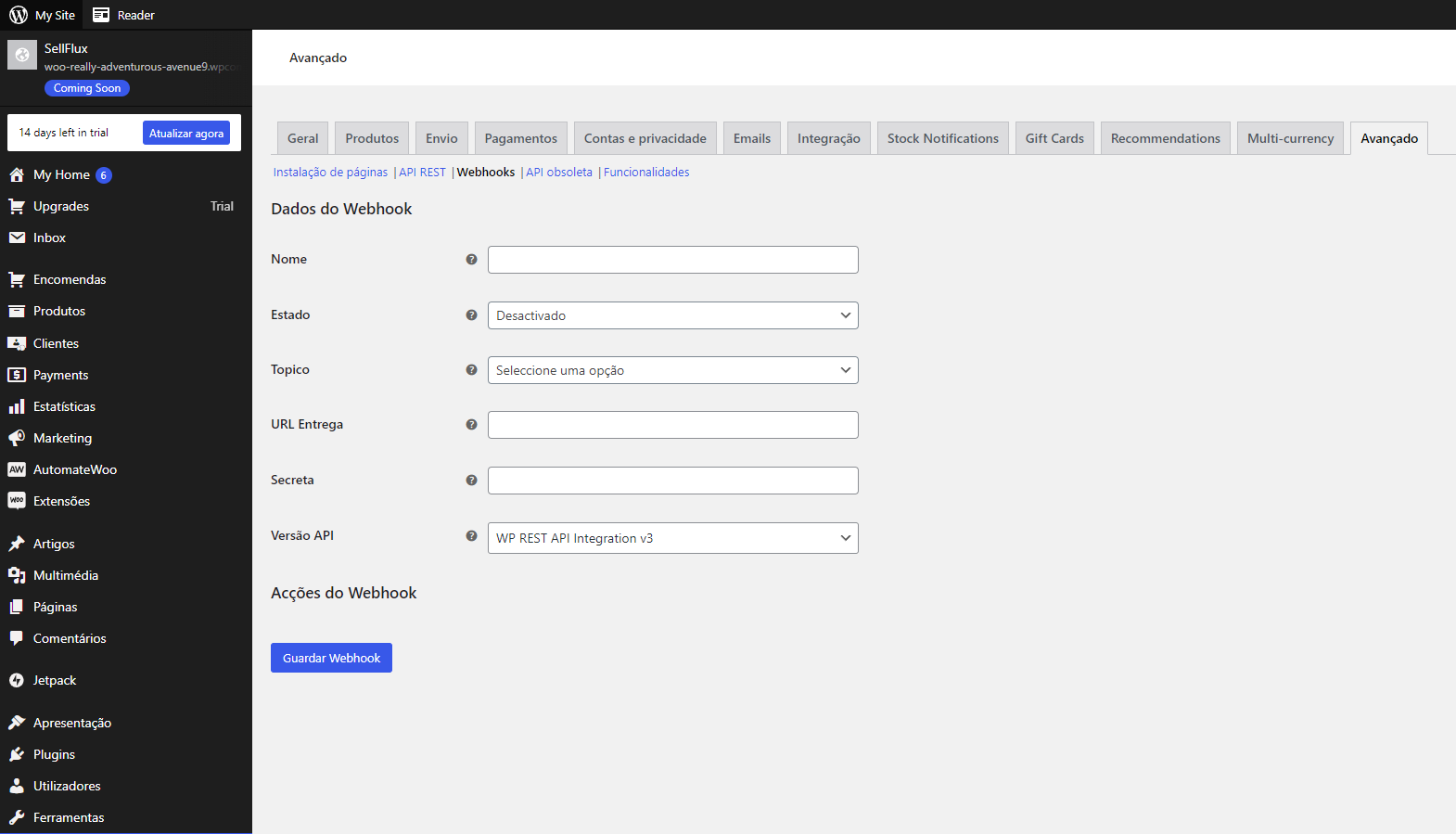
Nome: O nome é gerado automaticamente como “Webhook criado em [dados e hora de criação]” como padrão para facilitar a criação. Mude o nome para outra coisa.
Status: Definido como Ativo (entrega carga útil), Pausado (não entrega) ou Desativado (não entrega devido a falhas na entrega).
Tópico: Indique quando o webhook deve ser acionado – Pedido Criado, Produto Excluído ou Atualizado pelo Cliente. Há também opções de ação e personalizadas.
Evento de Ação: Esta opção está disponível quando o Tópico é uma Ação do WooCommerce, como woocommerce_add_to_cartquando os clientes adicionam produtos ao carrinho de compras.
Tópico personalizado: Esta opção é apenas para usuários avançados . É possível introduzir novos tópicos personalizados com a ajuda do woocommerce_webhook_topic_hooksfiltro.
URL de entrega: URL em que a carga útil do webhook é entregue.
Segredo: A chave secreta gera um hash do webhook entregue e é fornecido nos cabeçalhos da solicitação. O padrão é o segredo do consumidor do usuário da API atual, se nada for inserido.
Na aba tópico, escolha Encomenda Criada, e crie outro Webhook com o tópico Encomenda atualizada.
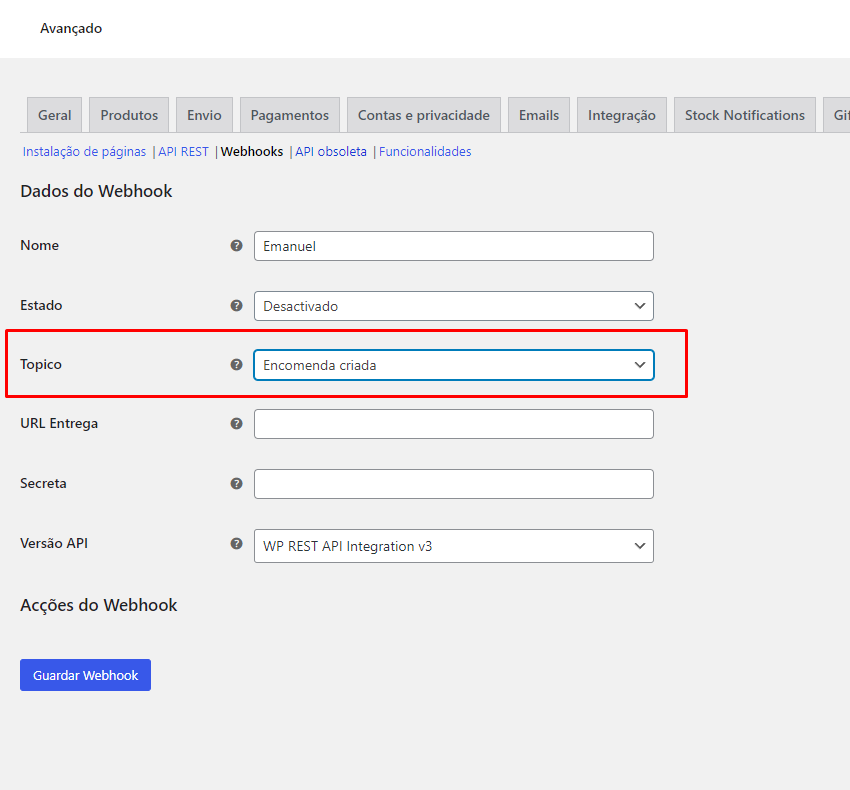
Na opção URL, entre em sua conta SellFlux, e clique em Integrações.
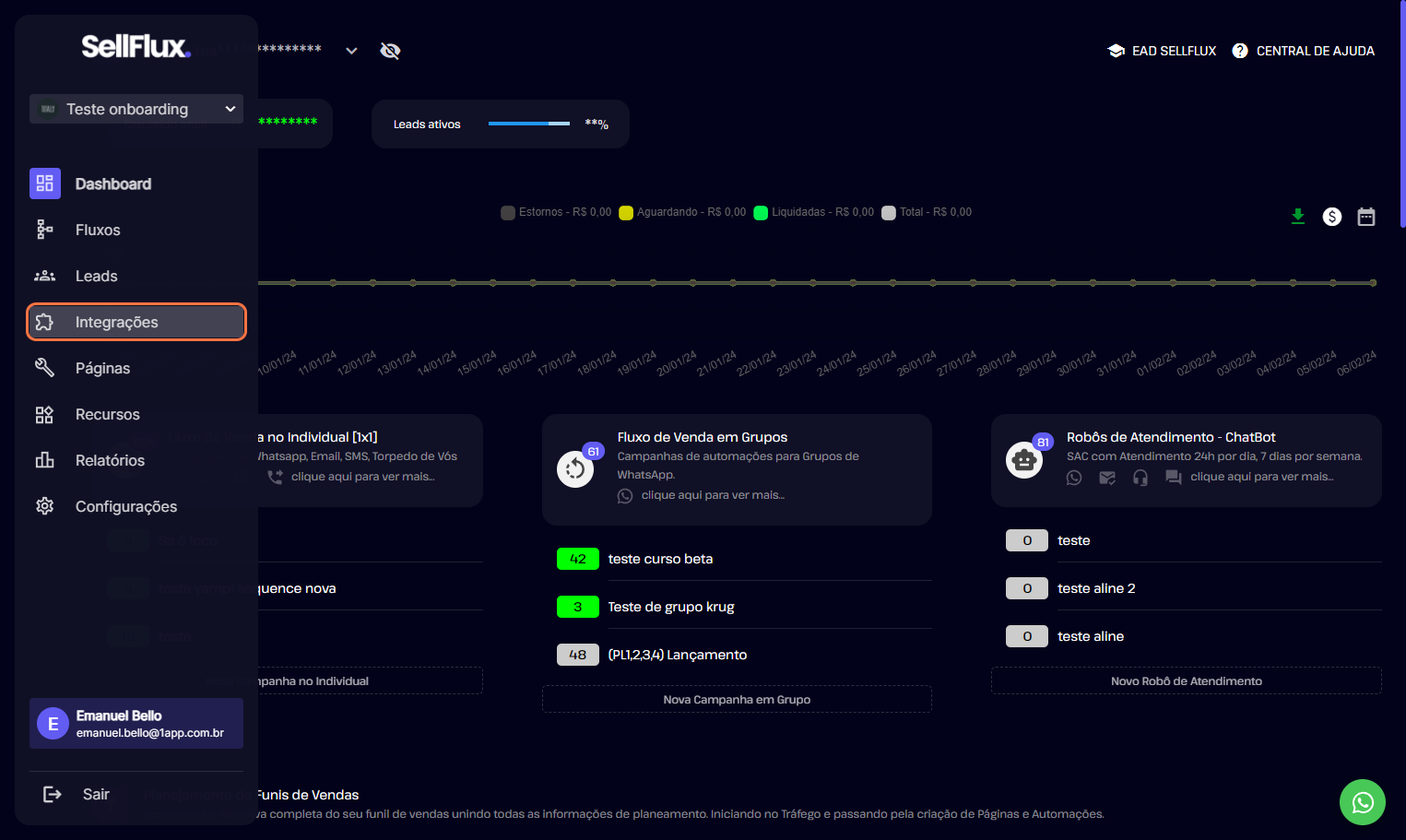
Selecione + Novo Webhook, e criamos uma nova integração.
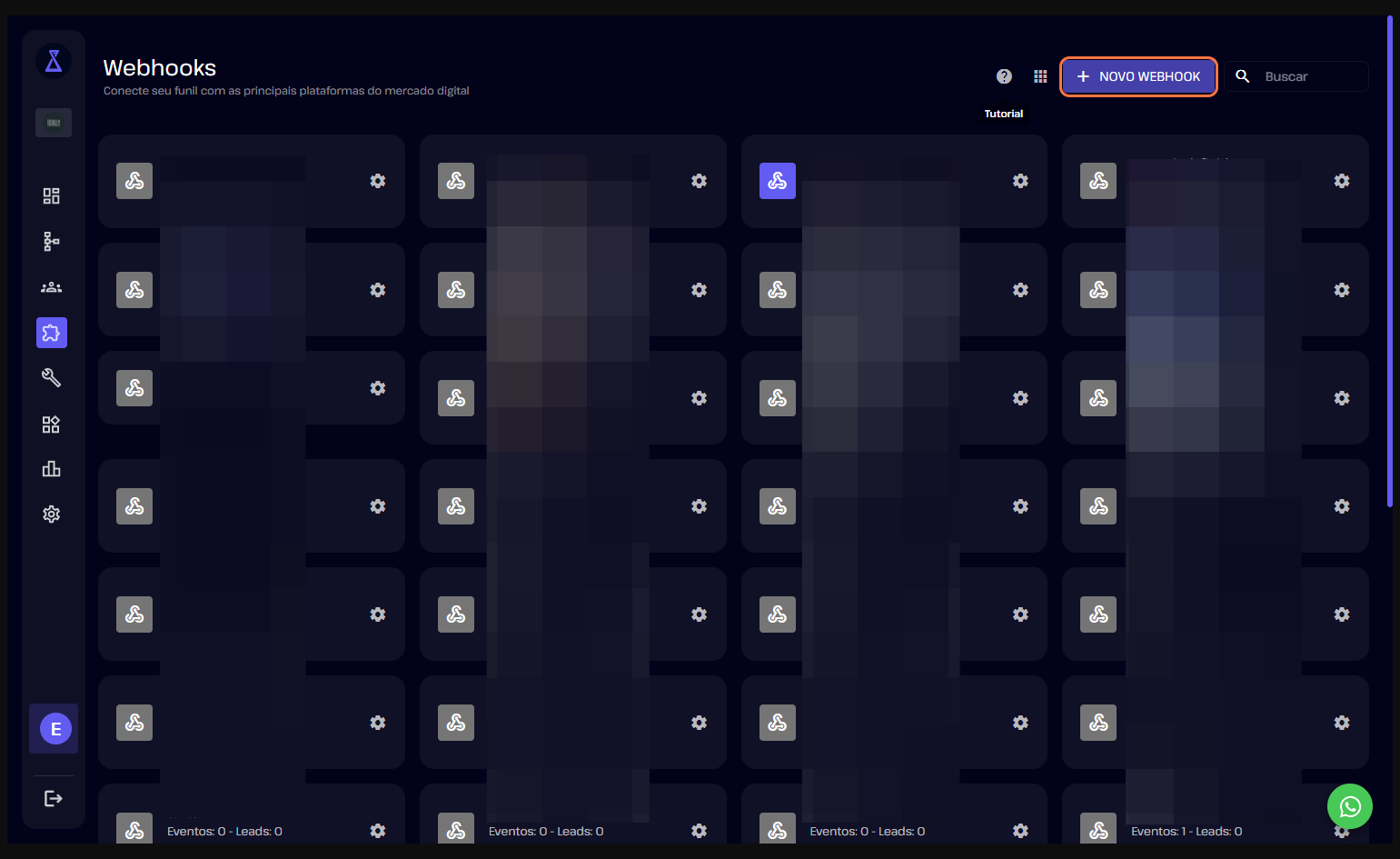
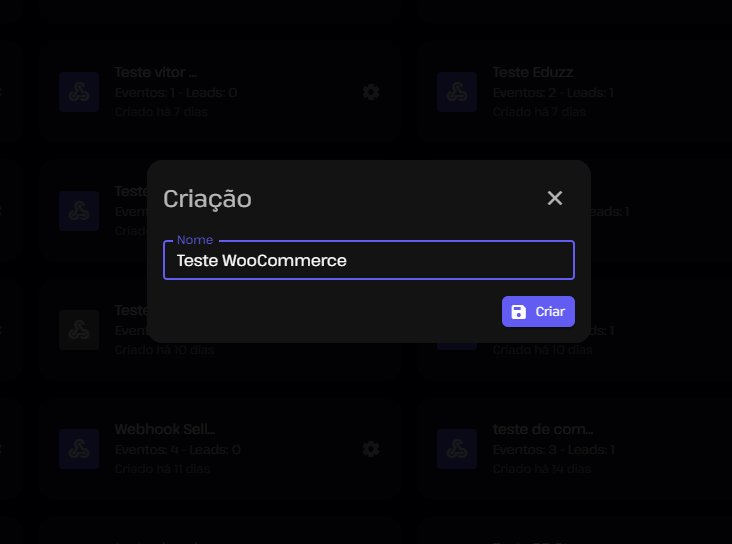
Copie o Webhook do WooCommerce.
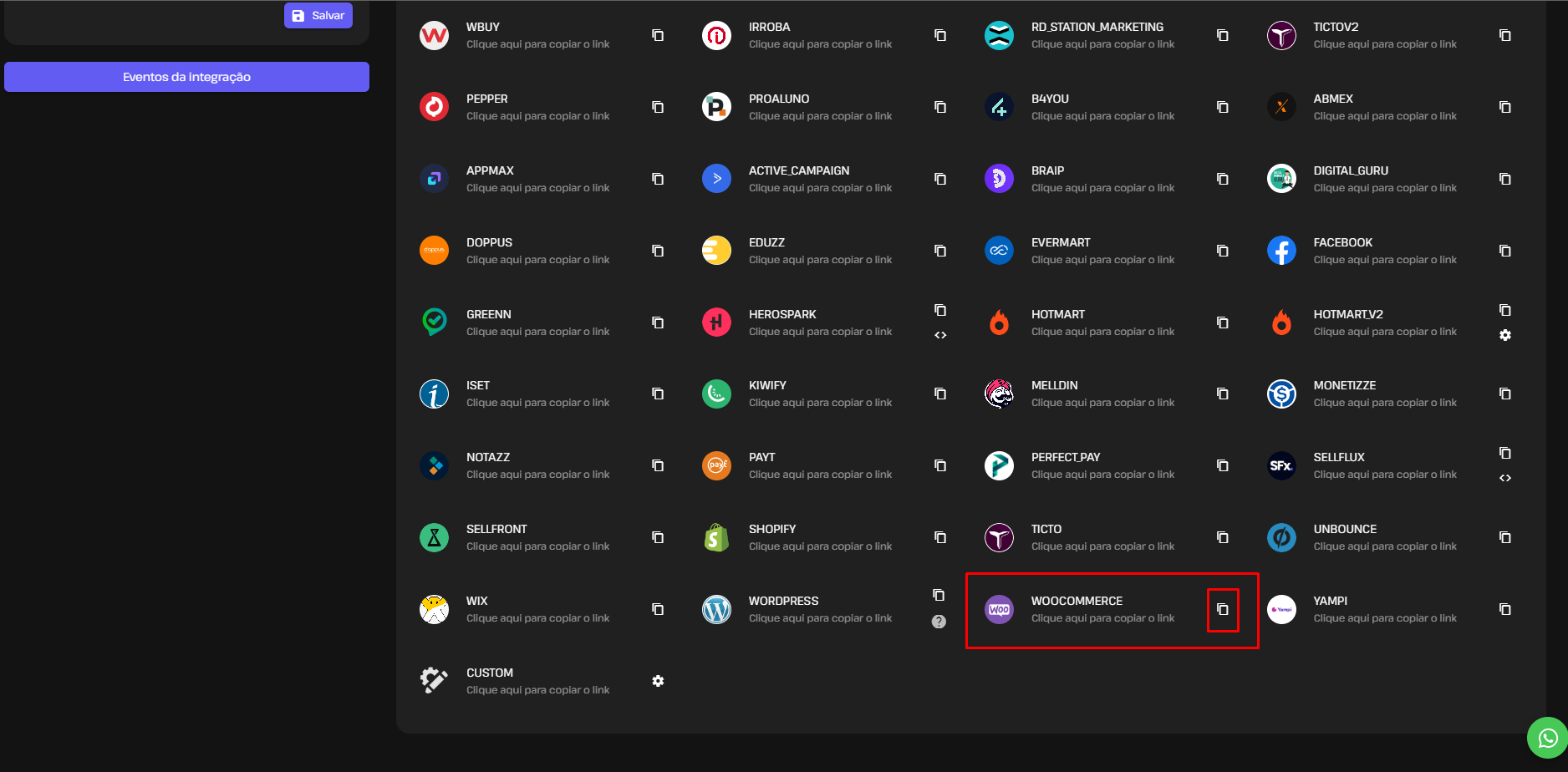
Volte para a página do WooCommerce e coles a URL.
Feito isso, clique em Guardar Webhook!
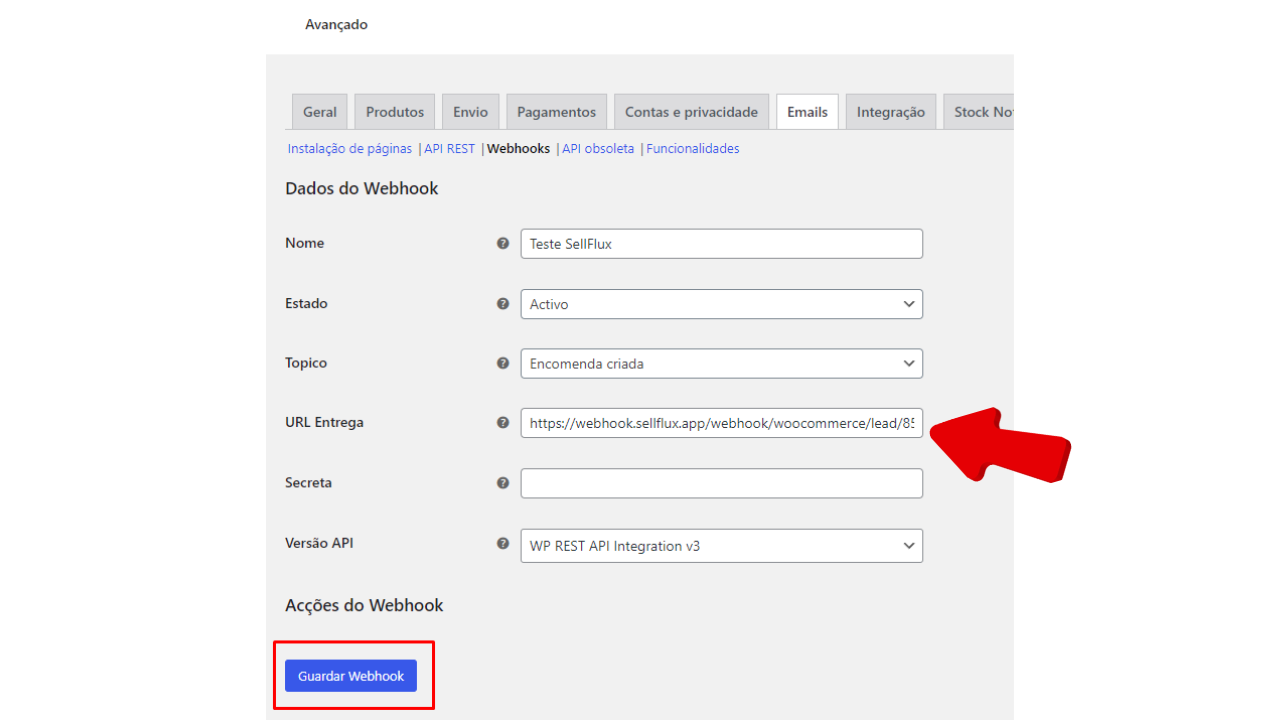
Pronto, tudo certo para iniciar a otimização de seus negócios!
🔴 OBS: As tags padrão que podem ser adicionadas no seu lead, são:
-abandonou-carrinho
-compra-realizada
-cancelado
-atrasado
-recusado
-aguardando-pagamento
Curtiu este conteúdo? Deixe seu Feedback!
Quer dar o primeiro passo no mundo das automações?
Descubra como o SellFlux pode transformar sua gestão de vendas, tornando-a mais eficiente e produtiva.
Com nossa plataforma, você aprimora seus processos, eleva a eficiência operacional e impulsiona os lucros.
Assine o SellFlux hoje mesmo e transforme sua estratégia de vendas!

